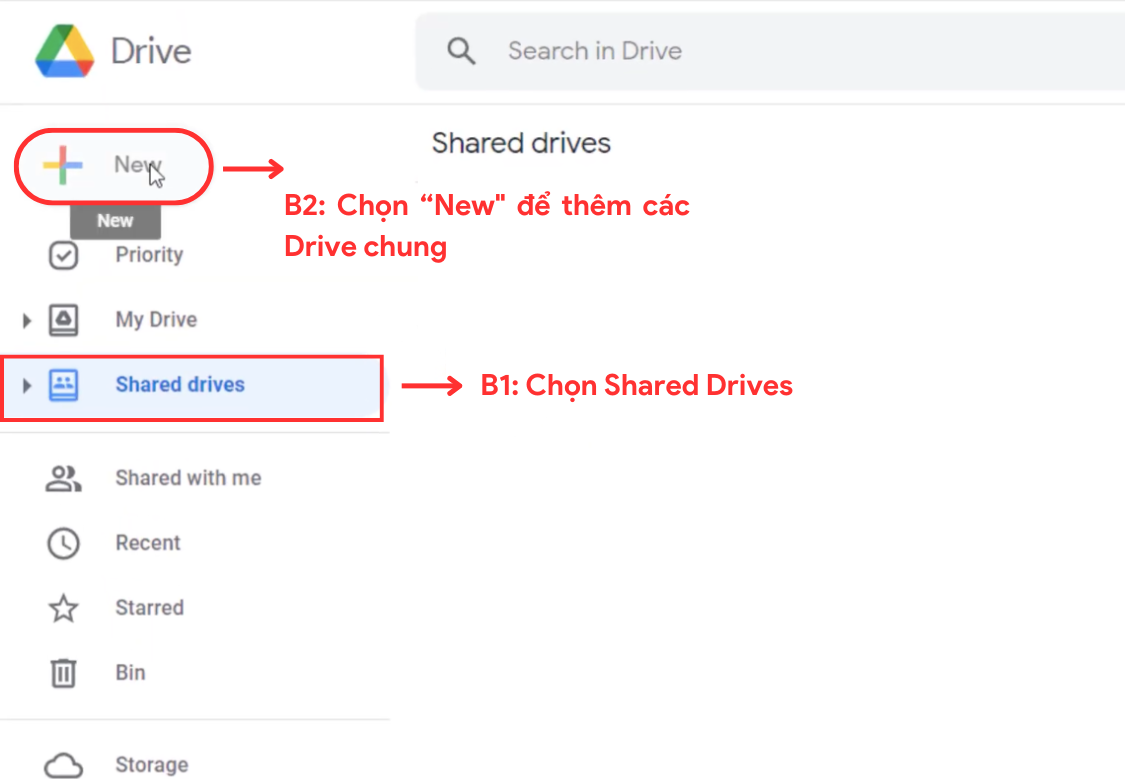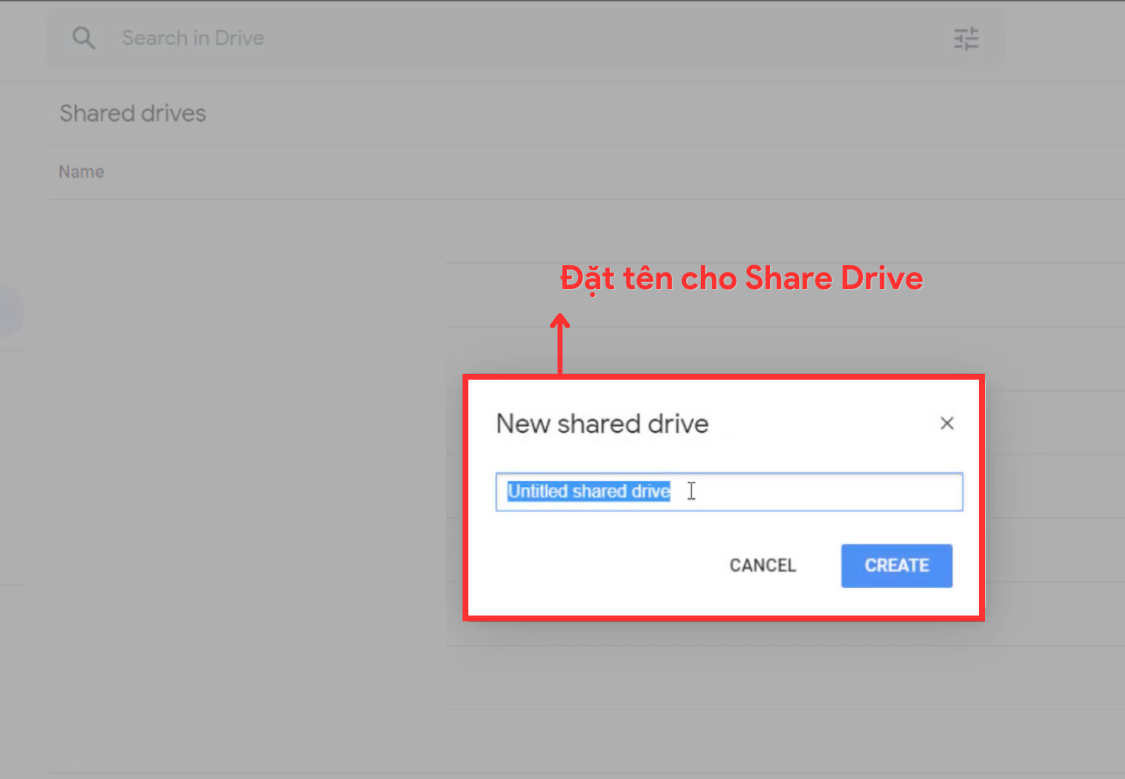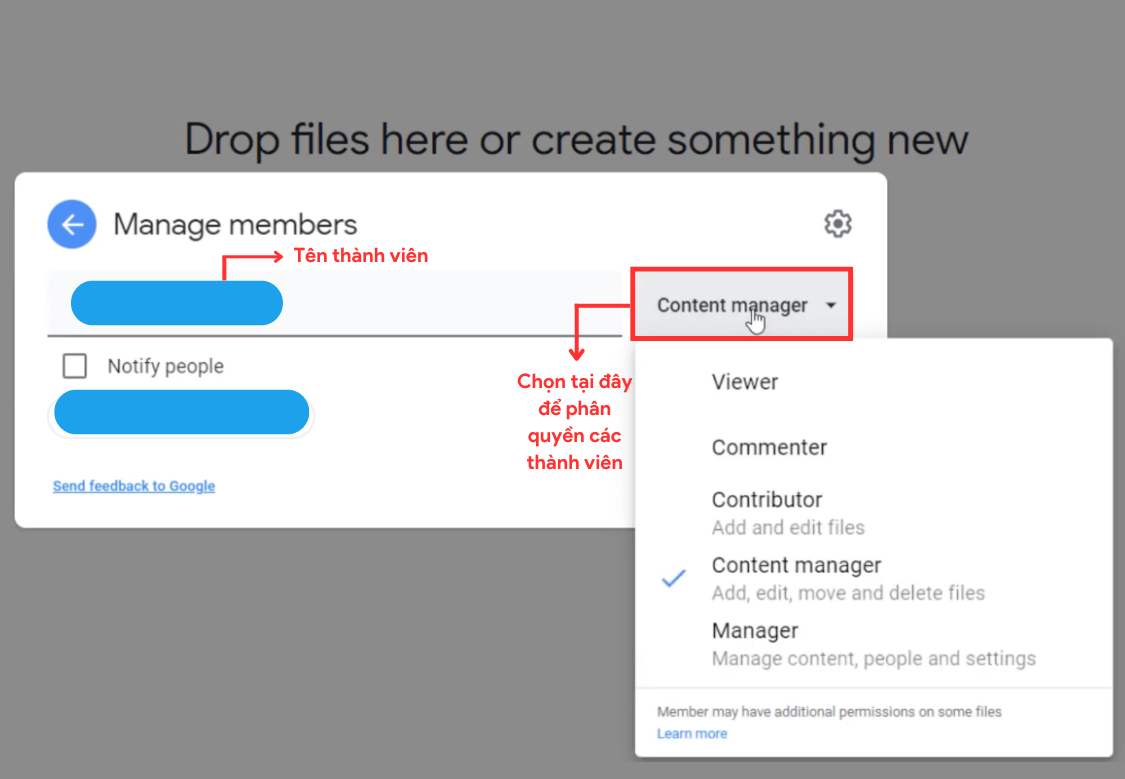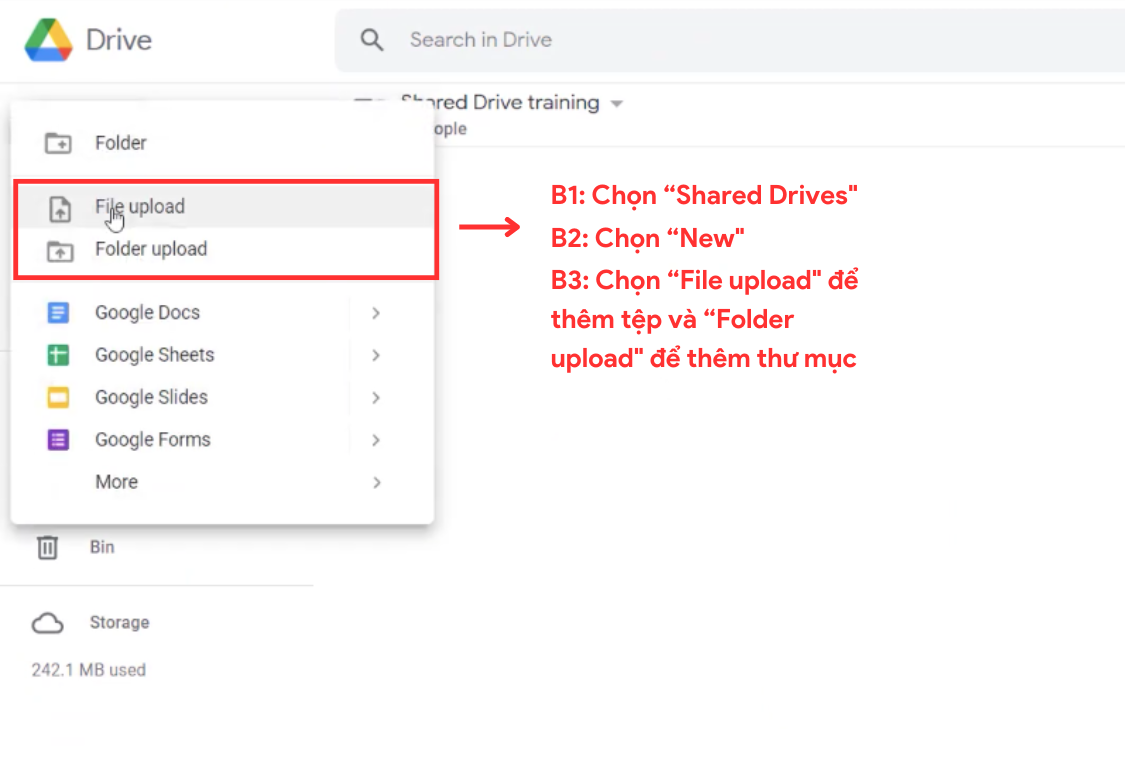Cách tạo Drive chung và điểm cần lưu ý dành cho doanh nghiệp
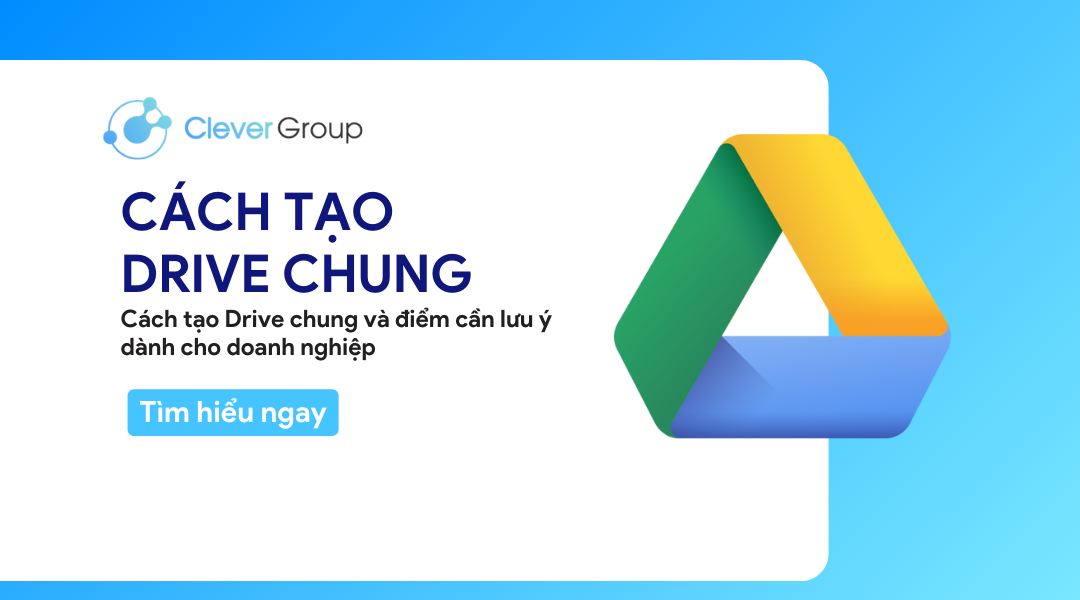
Cách tạo Drive chung giúp doanh nghiệp được trải nghiệm không gian thuận tiện lưu trữ, chia sẻ và thao tác các tài liệu công việc. Đặc biệt, doanh nghiệp có thể tối ưu quản lý, bảo mật tài liệu cũng như gia tăng hiệu suất công việc.
Trong bài viết dưới đây, CleverAds sẽ hướng dẫn cách tạo Drive chung và cung cấp các lưu ý quan trọng trên Shared Drive.
1. Drive chung là gì? So sánh My Drive và Drive chung
Drive chung (Shared Drive) hay còn được biết tới là bộ nhớ dùng chung, hỗ trợ các nhóm người dùng cùng lưu trữ, quản lý và thao tác trong cùng một không gian. Tính năng được Google Drive phát triển nhằm tăng tính cộng tác, khả năng hỗ trợ nhau trong các dự án.
Để hiểu hơn về Shared Drive cũng như cách tạo Drive chung, doanh nghiệp cần nắm rõ điểm khác biệt giữa Drive chung và My Drive:
- Quyền sở hữu: Các tệp và thư mục trong My Drive sẽ thuộc sở hữu cá nhân, ngược lại trong Drive chung, các tệp tài liệu có quyền sử dụng theo nhóm, tổ chức.
- Quyền truy cập: Trong My Drive, quyền truy cập dựa trên sự phân bổ của chủ sở hữu tệp. Trong khi đó, tất cả các thành viên trong Drive chung đều có thể xem tất cả các tệp với quyền hạn thao tác tệp phụ thuộc vào quản trị viên.
- Chi phí sử dụng: Người dùng có thể không mất phí khi sử dụng My Drive. Tuy nhiên, để sử dụng Drive chung, doanh nghiệp cần nâng cấp dịch vụ Google Workspace từ gói Business Standard trở lên.
2. Tại sao doanh nghiệp cần biết cách tạo drive chung?
Nhằm nắm rõ cách tạo Drive chung, doanh nghiệp có thể xây dựng không gian lưu trữ dễ dàng quản lý và môi trường làm việc tối ưu dành cho các nhóm thành viên. Ngoài ra, Drive chung còn cung cấp một số tính năng và lợi ích nổi bật sau:
2.1. Cách tạo Drive chung: Bảo mật và quyền kiểm soát
Nhiều doanh nghiệp hiện nay đang áp dụng cách tạo drive chung để dễ dàng quản lý và kiểm soát tài liệu. Drive chung hỗ trợ lưu lại hành vi hoạt động của các thành viên, từ đó ngăn chặn kịp thời các sự cố ngoài ý muốn.
Bên cạnh đó, quản trị viên Drive chung có thể phân quyền cho các thành viên dựa trên các hạng mục sau: người quản lý, người quản lý nội dung, người đóng góp, người nhận xét, người xem.
Drive chung thuộc phiên bản Google Workspace có trả phí, hỗ trợ các tính năng bảo mật nâng cao. Doanh nghiệp có thể tìm hiểu thêm tại bài viết dưới đây:
Tìm hiểu thêm: Google Workspace bảo mật: Lựa chọn an toàn cho doanh nghiệp
2.2. Bảo quản tài liệu an toàn
Tất cả tài liệu trên Drive chung sẽ thuộc quyền sở hữu của doanh nghiệp. Vậy nên, khi thành viên rời khỏi nhóm, những tài liệu do họ thiết lập vẫn sẽ được lưu trữ và bảo đảm trong Drive chung.
2.3. Cách tạo Drive chung: Linh hoạt chia sẻ
Nhằm nắm rõ cách tạo Drive chung, doanh nghiệp có thể linh hoạt chia sẻ cho các thành viên trong bộ nhớ chung và cả những người không thuộc nhóm.
Tất cả các thành viên trong Shared Drive đều có thể truy cập xem mọi tệp tài liệu, giúp quản trị viên tiết kiệm thời gian chia sẻ quyền truy cập thủ công tới từng người.
Doanh nghiệp có thể thêm người ngoài tổ chức vào Drive chung miễn họ có tài khoản email được liên kết với Google. Những người tổ chức sẽ có quyền tạo, chỉnh sửa và tải tệp lên Drive chung. Bên cạnh đó, những tài liệu do người ngoài tổ chức thao tác sẽ thuộc quyền sở hữu của doanh nghiệp.
Đối với những người dùng sử dụng phiên bản Google Workspace không có Drive chung, doanh nghiệp chỉ có thể thêm họ vào tài liệu với tư cách người xem.
Tuy nhiên, quản trị viên có thể cho họ quyền bình luận, chỉnh sửa vào một số tệp tài liệu tuỳ thuộc vào quyền truy cập đã được cài đặt của thư mục.
3. Hướng dẫn chi tiết cách tạo drive chung cho doanh nghiệp
3.1. Nâng cấp tài khoản Google Workspace
Trước khi đến với cách tạo Drive chung chi tiết, doanh nghiệp cần nâng cấp tài khoản Google Workspace lên phiên bản Google Business, Enterprise hoặc Education. Doanh nghiệp lưu ý hiện gói Business Starter hiện chưa được tích hợp Drive chung.
Khi đăng ký phiên bản Google Workspace nâng cao, ngoài Shared Drive, doanh nghiệp sẽ được trải nghiệm nhiều tính năng đặc biệt như email với tên miền riêng, gia hạn bộ nhớ Drive từ 1TB/ người trở lên, bảo mật tối ưu, tích hợp công cụ AI,…
Đọc thêm: Thông tin các gói Google Workspace
3.2. Cách tạo drive chung: Truy cập vào Google Drive
Để bắt đầu với cách tạo Drive chung, doanh nghiệp cần truy cập vào Google Drive -> Chọn “Shared Drive” -> Chọn “New” -> Đặt tên cho Drive chung
3.3. Cách tạo drive chung: Phân quyền truy cập
Để phân quyền truy cập cho các thành viên trong Drive chung, doanh nghiệp chọn vào Drive chung đã thêm -> chọn “Manage members”
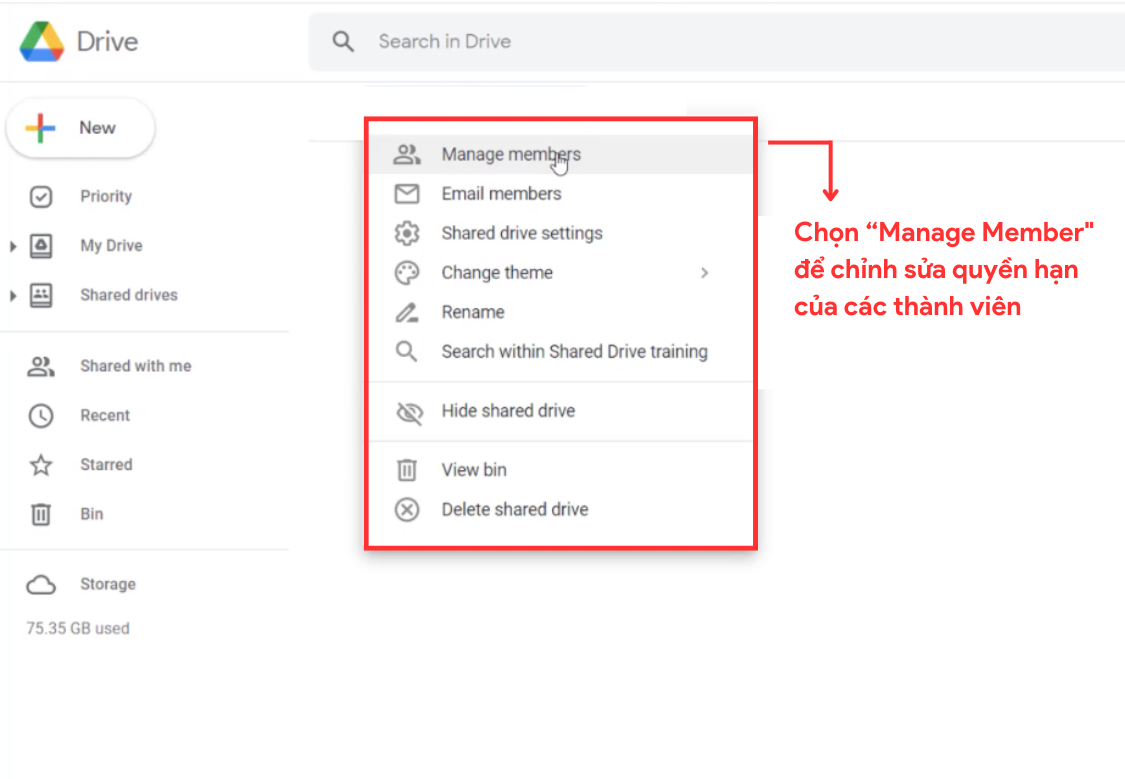
Trong cách tạo Drive chung hiện nay, doanh nghiệp có thể phân quyền các thành viên dựa trên 5 hạng mục:
- Viewer (Người xem)
- Commenter (Người bình luận): Thành viên có thể để lại đề xuất trong tài liệu.
- Contributor (Người đóng góp): Người dùng có thể thêm tệp và chỉnh sửa tài liệu.
- Content Manager (Nhà quản lý nội dung): Người được thêm có quyền thêm, chỉnh sửa, di chuyển và xóa các tệp.
- Manager (Quản lý): Đây là thành viên có quyền quản lý các nội dung, các thành viên và cài đặt của Drive chung.
3.4. Cách tạo drive chung: Cách thêm file hoặc thư mục
Trong cách tạo drive chung, để thêm tệp hoặc thư mục trong Drive chung, doanh nghiệp chọn “Shared Drives” -> chọn “New” -> Chọn “File” hoặc “Folder”
4. Các lưu ý khi sử dụng drive chung
4.1. Giới hạn file và thư mục trong drive chung
Một trong những lưu ý quan trọng trong cách tạo Drive chung là Shared Drive có thể chứa tối đa 500,000 mục bao gồm tệp, mục, tệp lối tắt và các tệp ở “thùng rác”. Quản trị viên có thể đặt giới hạn bộ nhớ nhằm quản lý và theo dõi lượng dung lượng đã sử dụng.
Trong Drive chung, doanh nghiệp chỉ có thể chia sẻ tệp với số lượng chia sẻ trực tiếp tối đa là 100 nhóm. Bên cạnh đó, doanh nghiệp lưu ý không thể di chuyển tệp từ Drive cá nhân vào Drive chung. Người dùng có thể tải tài liệu từ “My Drive” và tải lên Drive chung để lưu trữ và chia sẻ.
4.2. Giới hạn tải lên và sao chép trong drive chung
Trong Drive chung, mỗi thành viên có khả năng tải và sao chép tối đa 750Gb trong vòng 24 giờ. Người dùng đạt đến giới hạn này cần chờ 24 giờ tiếp theo để có tải lên thêm tệp. Doanh nghiệp có thể tải lên và đồng bộ hoá các tệp có kích thước lên tới 5TB.
4.3. Giới hạn thành viên trong drive chung
Trong cách tạo Drive chung, Doanh nghiệp chỉ có thể thiết lập tối đa 100 nhóm, trong đó mỗi nhóm có thể là thành viên của 30,000 Drive chung. Tổng thể thành viên (bao gồm các nhóm và tài khoản cá nhân được thêm làm thành viên) trong mỗi Drive chung sẽ không thể quá 600 người trên mỗi Shared Drive.
Mặt khác, tổng thể số lượng người dùng cá nhân có thể lên tới 50,000 người. Nếu người dùng là thành viên của nhiều nhóm được thêm vào Drive chung, họ sẽ được tính như 1 thành viên trong 50,000 cá nhân.
4.4. Giới hạn nhóm trong drive chung
Để hạn chế tình trạng spam khi quá nhiều nội dung được chia sẻ trong Drive chung đến các nhóm lớn, Drive chung sẽ được tự động ẩn khi thành viên nhóm đạt đến số lượng giới hạn, cụ thể trong hai trường hợp dưới đây:
Trường hợp 1: Khi bộ nhớ chung được trực tiếp chia sẻ tới nhóm có hơn 1000 thành viên. Ví dụ, nếu drive chung được chia sẻ tới nhóm có 1100 người dùng, 100 người dùng trong đó sẽ không thể truy cập được tài liệu Drive chung.
Trường hợp 2: Khi Drive chung chia sẻ gián tiếp đến hơn 2500 người. Ví dụ, Shared Drive được chia sẻ tới 10 nhóm với 300 thành viên/nhóm thì 2500 thành viên đầu tiên được thêm sẽ truy cập được vào bộ nhớ chung, trong khi 500 người dùng còn lại sẽ bị ẩn do Drive chung đã đạt giới hạn.
4.5. Giới hạn danh sách ổ đĩa chia sẻ trong drive chung
Google Drive hỗ trợ doanh nghiệp hiển thị tối đa 1000 Drive chung tại danh sách điều hướng bên tay trái. Doanh nghiệp có thể truy cập vào các tài liệu khác trong bộ nhớ chung trực tiếp qua liên kết URL hoặc tìm kiếm qua thanh công cụ.
Doanh nghiệp lưu ý trong cách tạo drive chung để có thể thuận tiện quản lý và tra cứu tài liệu, quản trị viên nên thiết lập quy tắc đặt tên file và thư mục nhất định.
5. Cách tạo drive chung cho doanh nghiệp: Lời kết
Qua bài viết này, CleverAds mong rằng các doanh nghiệp đã nắm rõ cách tạo Drive chung. So với My Drive, Drive chung cung cấp các tính năng nâng cao, giúp doanh nghiệp chia sẻ tài liệu linh hoạt. Đặc biệt, việc nắm vững cách tạo drive chung giúp doanh nghiệp dễ dàng quản lý, kiểm soát và nâng cao bảo mật tài liệu.
Doanh nghiệp quan tâm giải pháp Google Workspace, liên hệ ngay CleverAds để được hỗ trợ nhanh nhất!